Možnosť 1: Používanie Galérie pozadia
Jedna z funkcií Prehliadač Yandex na novej karte sa vždy vyskytovali statické a animované pozadia. Pravdepodobne preto nemôžete túto funkciu deaktivovať a je nepravdepodobné, že by ju vývojári pridali. Existuje však niekoľko možností, ako tento zákaz obísť, a prvá z nich zahŕňa použitie galérie pozadia, konkrétne sekcie s monochromatickými obrázkami.
- Otvorte novú kartu a kliknite na tlačidlo „Pozadia“.
- V zozname kategórií vyhľadajte a prejdite na „Farby“.
- K dispozícii je 12 farebných možností, tmavých aj svetlých. Ak nájdete vhodný, kliknite naň.
- Uistite sa, že sa farba v náhľade zhoduje s požadovanou farbou, a kliknite na tlačidlo „Použiť pozadie“.
- Najsvetlejší odtieň medzi nimi je sivý.
- Najtmavšia je gradientná čierna.
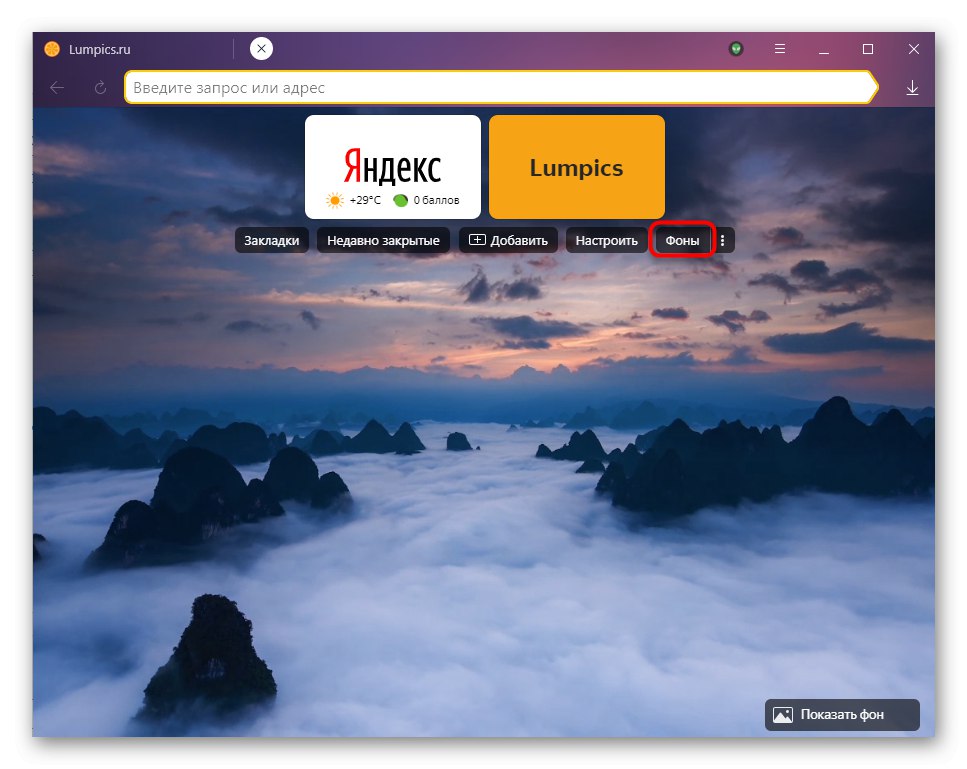
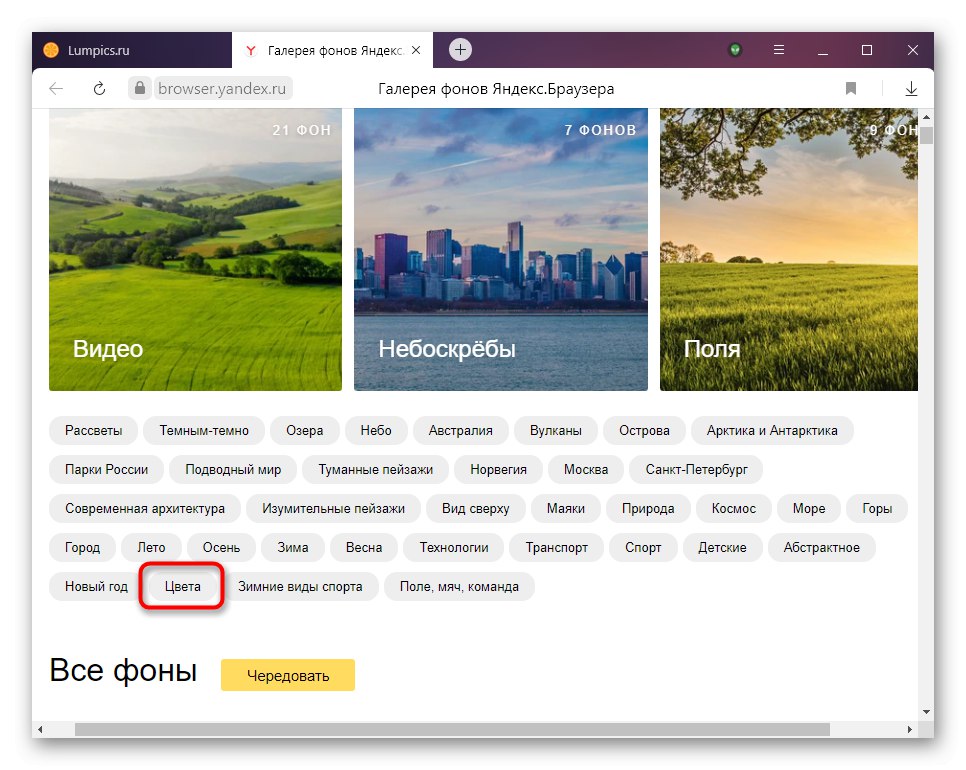
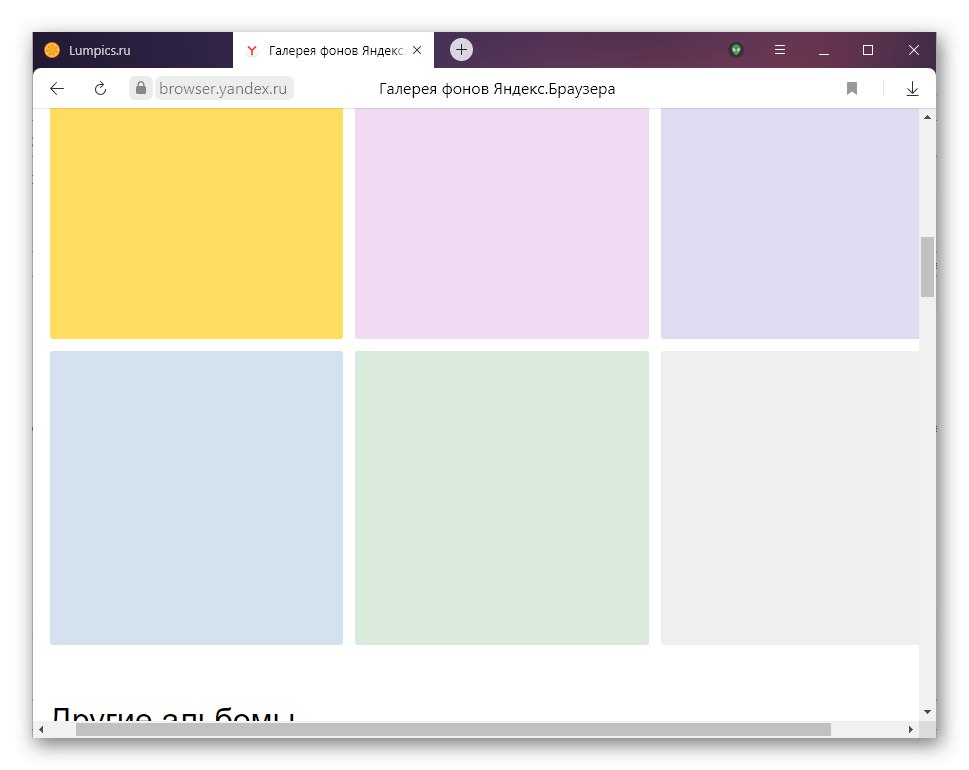
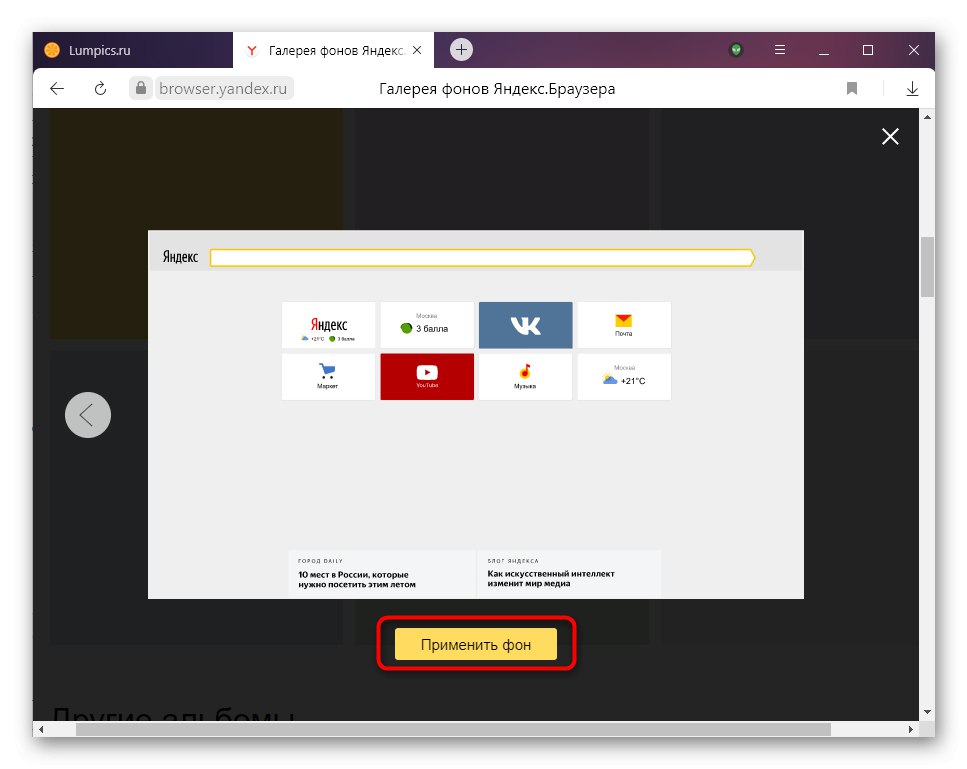
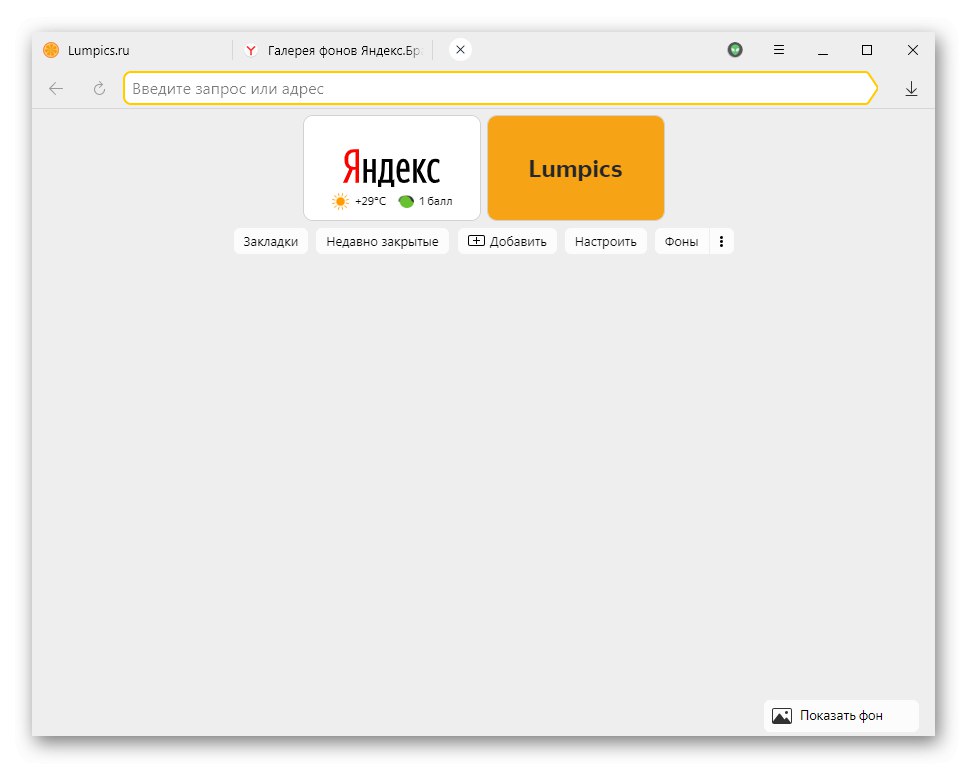

Možnosť 2: Nastavte si vlastné pozadie
Ak farby ponúkané spoločnosťou Yandex nevyhovujú používateľovi, môže stráviť niekoľko minút simuláciou neprítomnosti pozadia. Spravidla to znamená biele pozadie, ktoré sa dá veľmi ľahko urobiť pomocou ľubovoľného grafického editora. Tento proces si ukážeme na príklade štandardnej aplikácie Paint, ktorá je k dispozícii na ľubovoľnom počítači so systémom Windows. Ak máte iného editora ako Adobe Photoshop, môžete v ňom pracovať iba pomocou našich základných odporúčaní.
- Spustite program Maľovanie prehľadaním „Štart“.
- Štandardne už existuje biele plátno, ktoré v zásade nemusíte meniť jeho veľkosť, ale všetci to odporúčame urobiť, aby ste pri zmene veľkosti okna prehliadača zabránili problémom s pozadím. Kliknite na toto tlačidlo „Zmeniť veľkosť“.
- V bloku zmien nastavte bod oproti „Pixely“, zrušte začiarknutie políčka Zachovajte pomer strán a do polí s číslami zadajte rozlíšenie obrazovky. Najčastejšie je to 1920 × 1080, ale môžete ich mať viac alebo menej.
Prečítajte si tiež: Určte rozlíšenie obrazovky v systéme Windows
- Ak chcete inú farbu ako bielu, použite výplň. Najskôr vyberte farbu z panela.
- Ak tam nie je, choďte na „Change colors“.
- Vyberte požadovaný odtieň a kliknite na ikonu „OK“.
- Teraz použite nástroj „Vyplniť“výberom na paneli a kliknutím na biele plátno.
- Zostáva uložiť obrázok prechodom na „Súbor“ > "Uložiť ako" > „Obrázok PNG“.
- Prepnite na prehliadač Yandex a otvorte novú kartu. Potom kliknite na tlačidlo s tromi bodkami napravo od „Pozadia“... Zakážte rozšírené možnosti, ak boli aktívne, a pokračujte v sťahovaní súboru z počítača.
- IN „Prieskumník“ vyhľadajte umiestnenie na uloženie súboru a v spodnej časti zmeňte formát na „Obrázok PNG“inak pozadie jednoducho nebude viditeľné.
- Pozadie sa použije okamžite a uvidíte výsledok. Náhodne niekoľkokrát upravte veľkosť okna prehľadávača, aby ste sa uistili, že s obrázkom nie sú žiadne problémy.
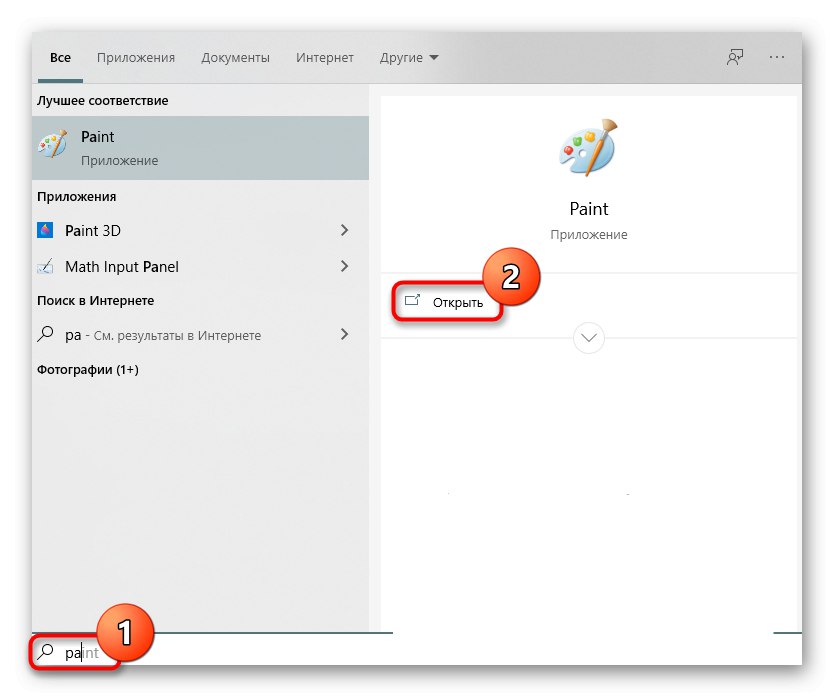
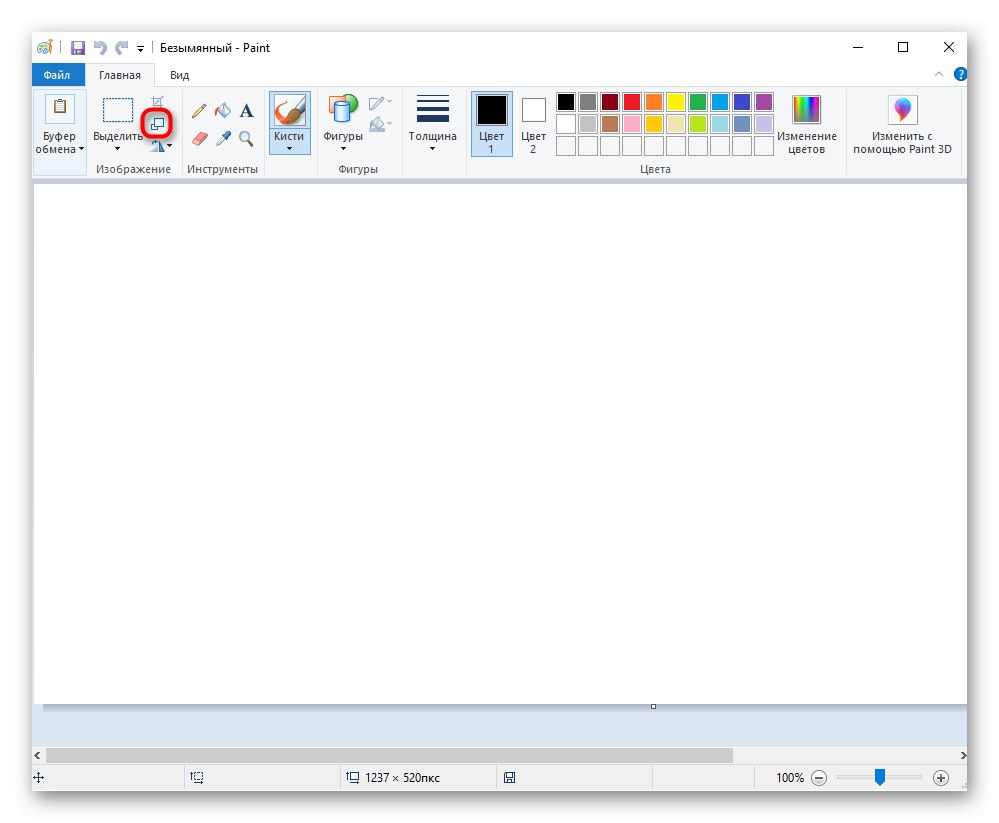
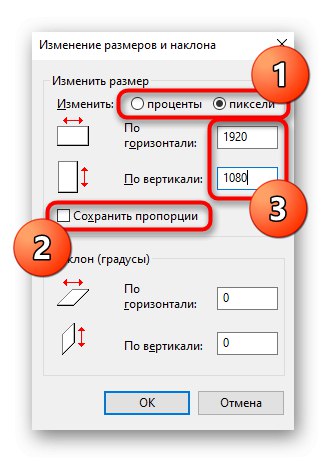

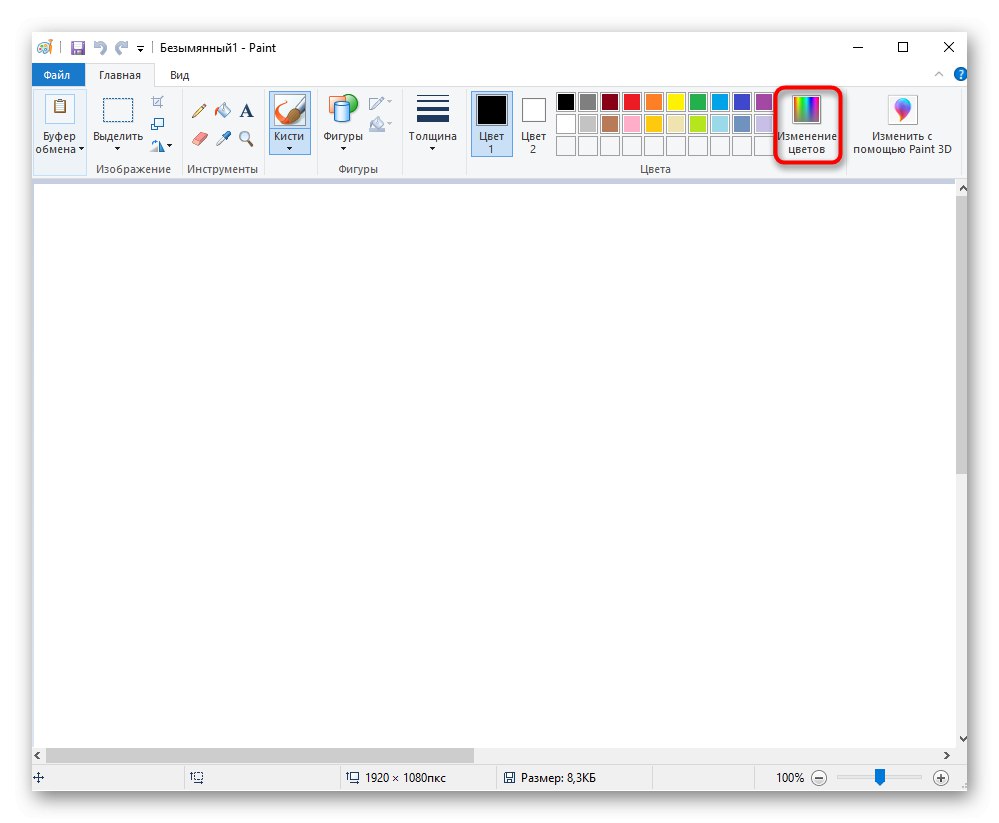
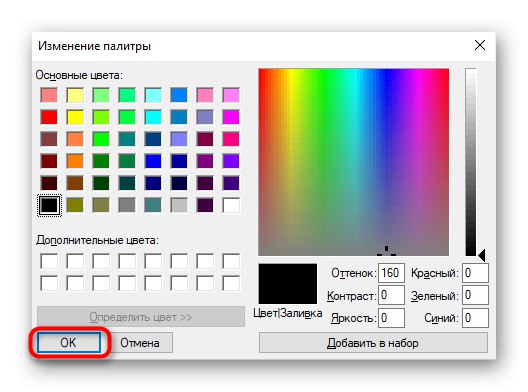
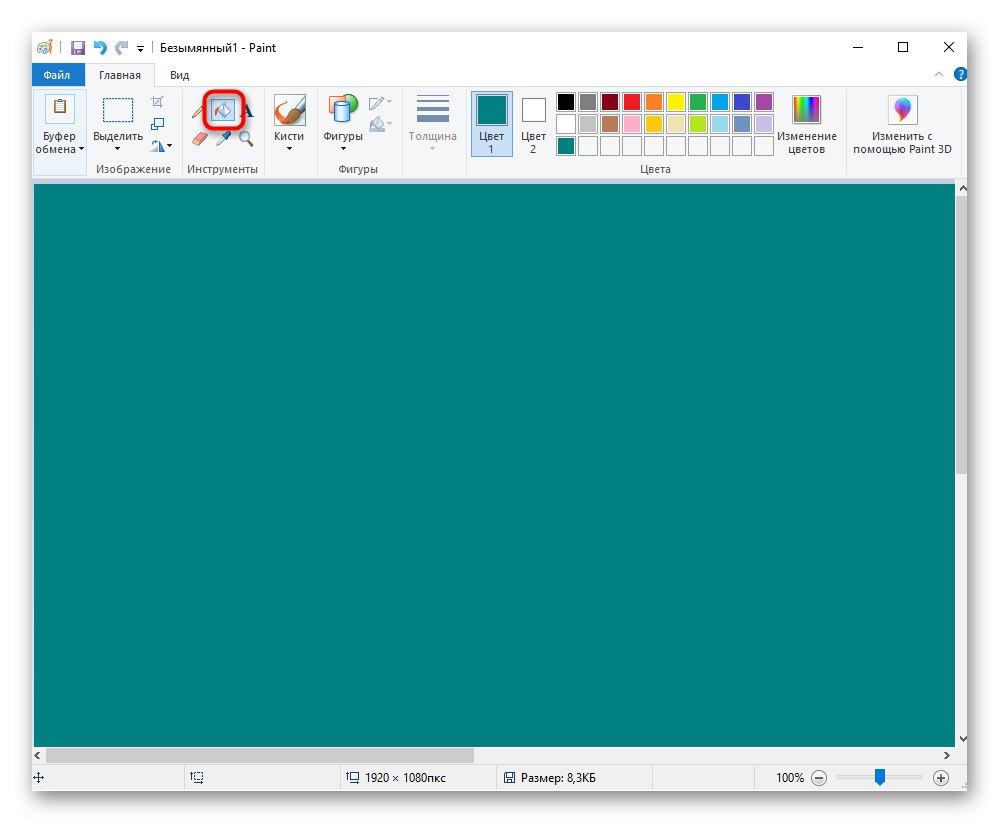
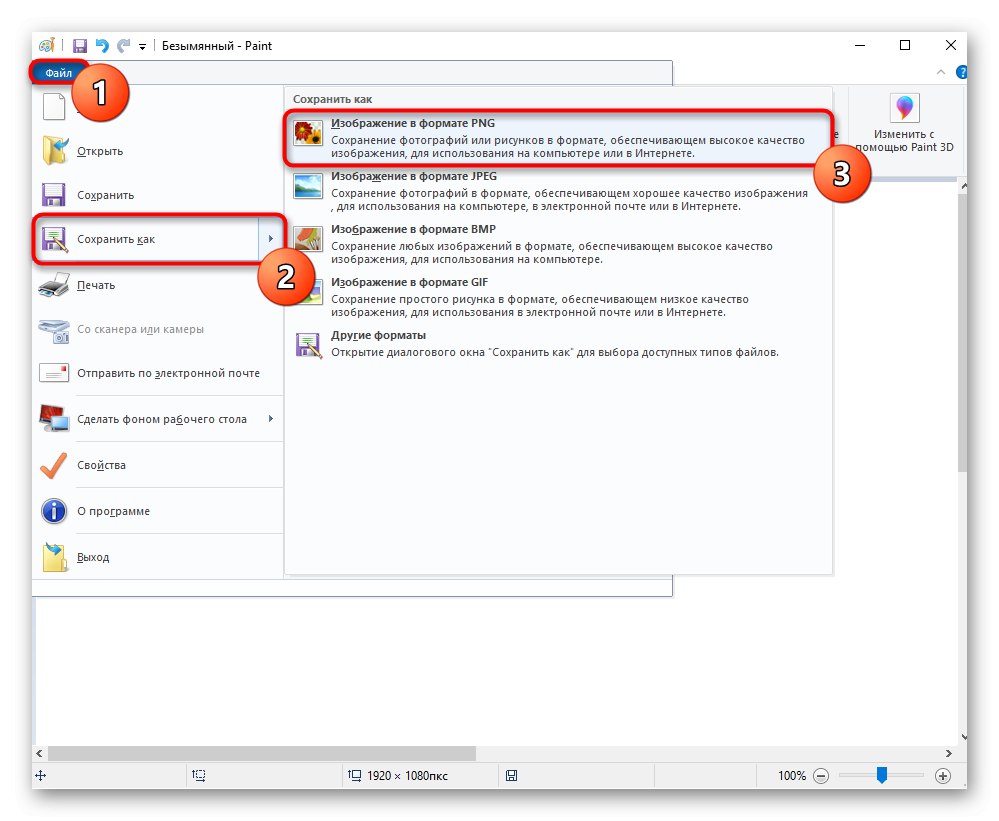
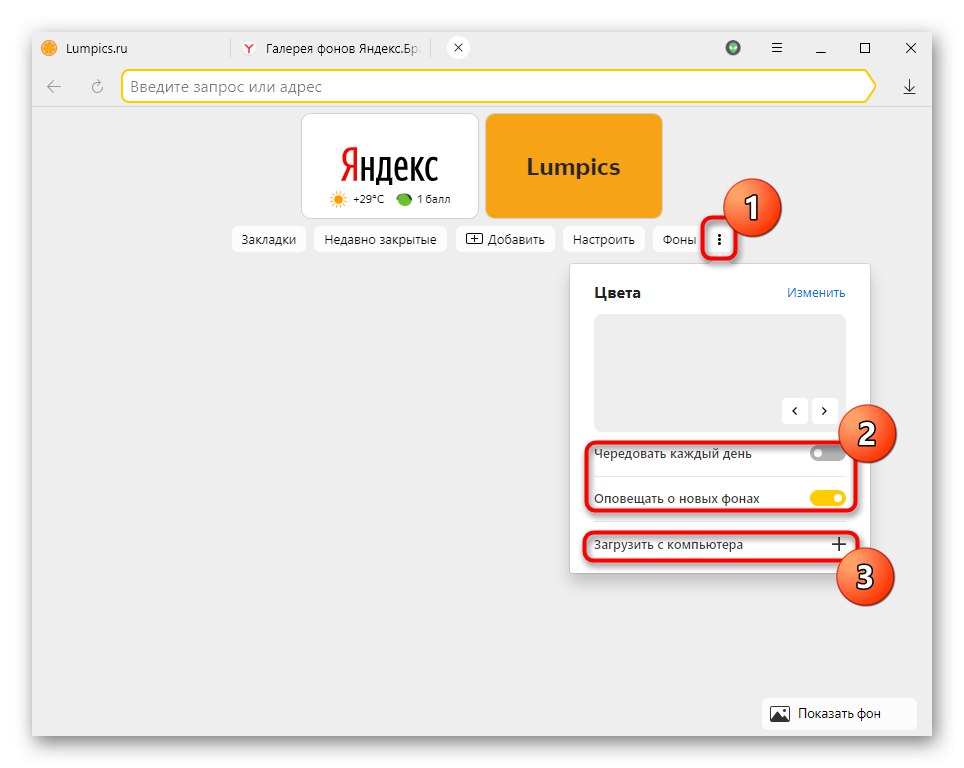
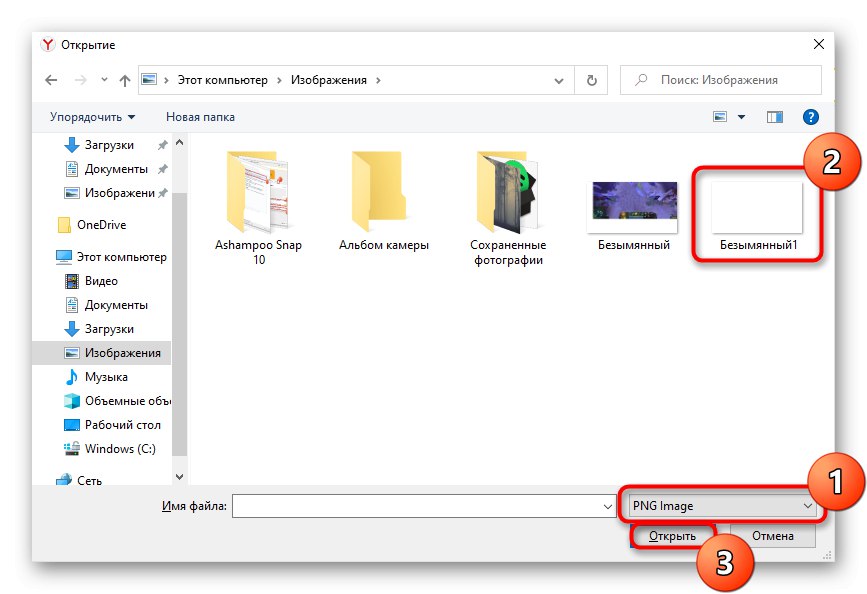
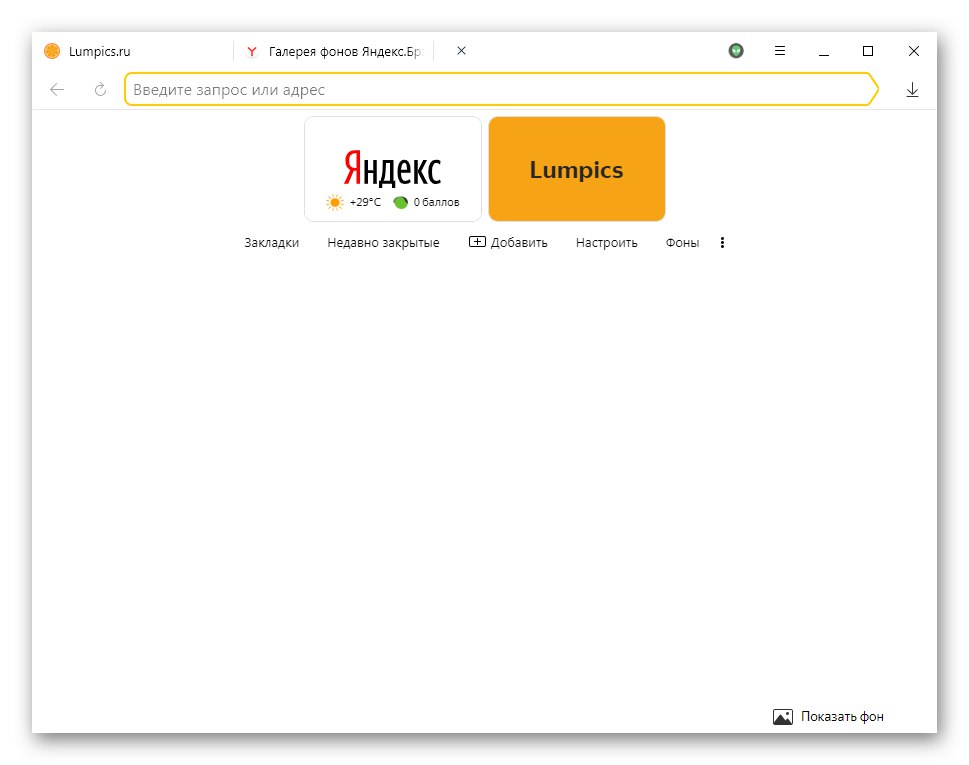
Samotný súbor, ktorý bol nahraný do prehliadača Yandex, je možné z počítača odstrániť.